由于环境安装的内容较为抽象,安装的步骤较为繁琐,建议观看视频教程。本节将会着重介绍常见错误的解决方法。
本章节仅会针对视频中未指出的内容进行补充与拓展,将不会重复已经在视频中提及的内容。
如果你需要提问,请看这里
首先,你需要知道的是,这是个开源项目,这篇文章是你免费观看的,nonebot群是你免费加的,没有任何一个开发者和回答问题的人从你这拿走了一分钱。所以,没人对你负有责任,也没人对你有回答问题的义务。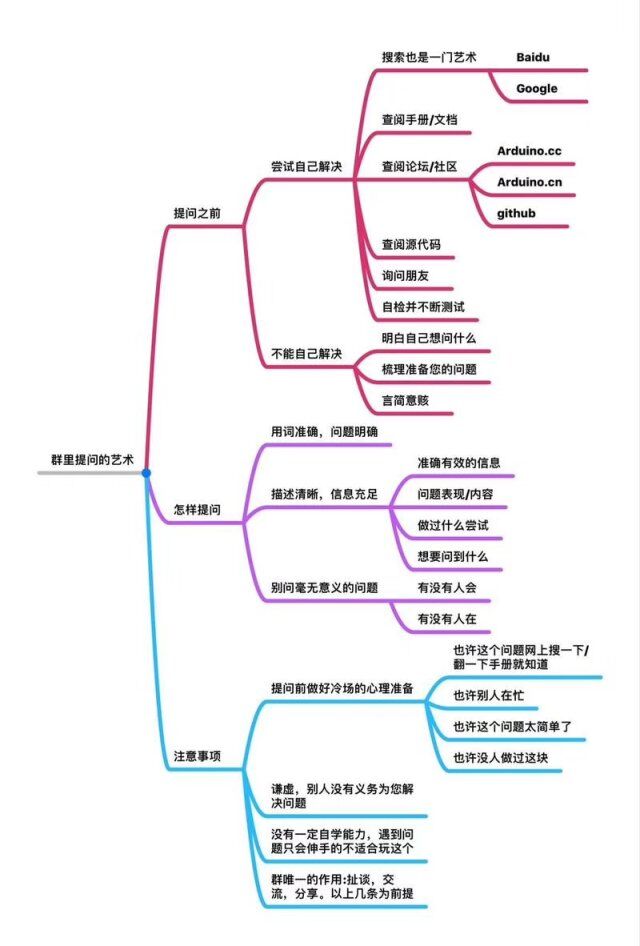
所有人都从新手过来的,自然也不会无理由拒绝一个新人的提问,不过你的态度和提问方法决定了你的提问成功率,所以我在此不负责任的提供一些提高提问成功率的方法:
- 最重要的是端正你的态度,用相对温和的方式进行提问,富有耐心。
- 妥善保留 问题发生时 的nonebot日志以及gocq日志,要能清晰的看到错误信息,如果不知道哪里是错误信息就全都保留下来。

- 使用qq截图 (Ctrl+Alt+A) 或Windows自带的截图 (Win+PrtSc) 或其他截图工具进行截图,切勿使用手机拍屏
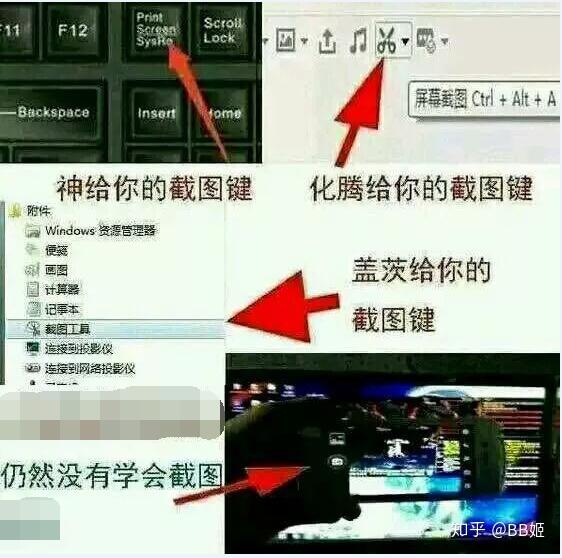
- 尽量详细的描述是什么样的问题,而不是“大佬我这机器人出错了”就完了。
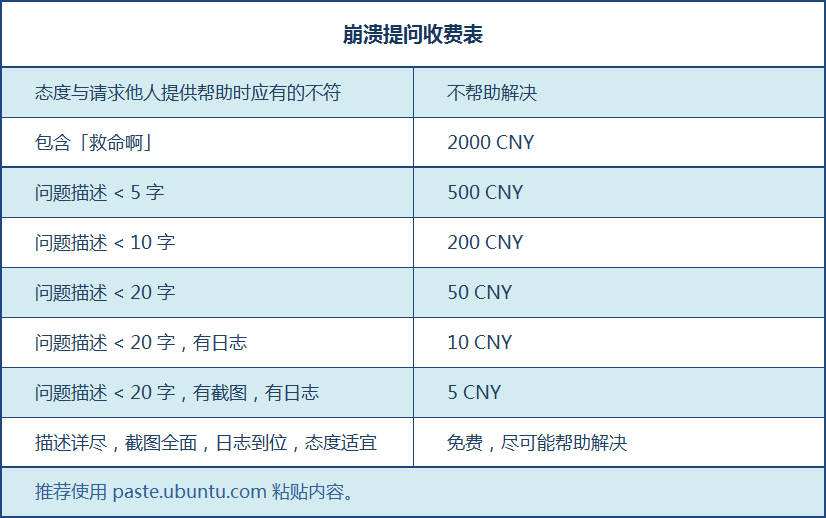
错误的提问
救命啊大佬我这个机器人没反应怎么办啊?(同时不提供任何其他说明和信息)
没有提供日志和截图、也没有详细的描述
这群里没个活人吗,我这机器人打不开了!
理由同上,不过就算把其他信息补全了我也不会进行任何回答的,态度过于恶劣
私聊:大佬你看看我这机器人怎么回事?
私聊提问是非常不礼貌的且占用对方时间的行为,大佬回你了是他脾气好,像我这种暴躁老弟一般就不理你了,要是翻来覆去骚扰的话反而会骂你加拉黑。
除非对方明确提出私聊,否则不要轻易私聊提问!!!我觉得xxxx,所以我这机器人报错了怎么改?不过你说的不对,我觉得就是xxxxx……
自以为是型选手,自己出了问题解决不了来求助,但是不按照大佬的解决方法走,有一套自己的想法,这种人我建议还是自己去研究吧,唯心主义没人救得了。
大佬你看看我这个机器人xxx报错了,这个是截图(截图之截了非常小一行)
要提问就别怕截图,群友要你的隐私有啥用?这种提问方式不仅和第一种一样没有效率,而且还会更加消磨他人的耐心。
大佬看看我这个问题吧!(此前已经刷了n多次)
没人回答的情况,你应该首先检查自己的提问方法有无问题,提没提供完整的资料。
如果你已经完整提供了截图和说明,那么此时应该是没有人能解答你的问题,可以过段时间大佬来水群了再试,而不是一直刷,这样容易被禁言或直接飞机票大佬我这个机器人……(提了一个重复了无数次的问题)
遇到问题先去尝试自己解决!看看文档和教程,翻翻历史记录,把报错代码粘到浏览器里面搜一下,不会怀孕的!不要一出问题就来问个不停,除非你给个大佬打个红包让他一对一教你,不然再有耐心都会被消磨殆尽的。
把你的机器人打包发我一份谢谢
伸手党型,自己一点脑子也不愿意动,我觉得这种人也不会来看这篇文章的,希望你不是。
待补充,如果之后有啥能让我血压飙升的提问我会在这里补充的
VSCode的常见使用误区
工作路径错误
由于vscode默认会自动合并窗口,而部分情况下(例如第一个打开的窗口是工作区)会导致工作路径与实际路径不符,导致依赖于相对路径的程序找不到对应的文件,产生报错。
错误特征
报错内容为 FileNotFoundError: [Errno 2] No such file or directory: 'xxxxx' 。其中xxxxx可以是任意你确定没有丢失的文件的名字,例如 pyproject.toml 。
核实方法也很简单,在使用 nb run 指令不报错的情况下,使用vscode却出现这样的报错一般情况下就是工作路径错误。
或者,我们可以在 bot.py 的最开始处中添加如下代码,然后检查输出的两个路径是否一致。
1 | import os |
解决方法
解决该问题的方法无非两种,一是正确的设置工作路径,二是在程序内将错误的路径改正即可。
解决方法1
在目标文件夹内,右键空白区域,选择使用code打开,然后再次运行即可。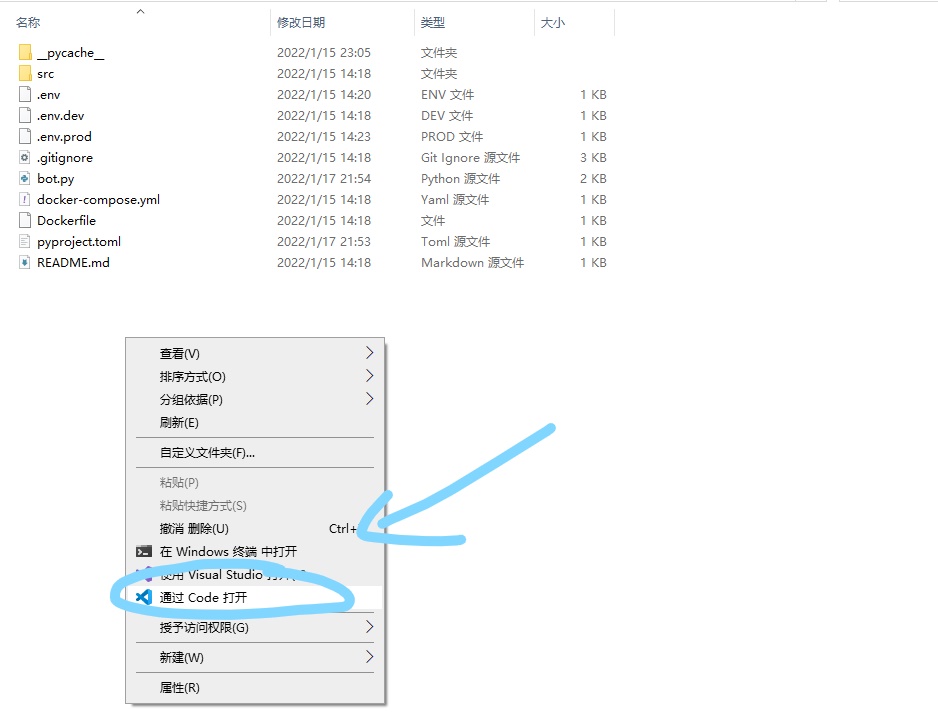
解决方法2
关掉目前vscode的全部窗口(最小化的也要关掉),然后再打开 bot.py 。
解决方法3(推荐)
按照下图方式,设置新建窗口(从off改为on或者default),这个操作可以一劳永逸的解决这类问题。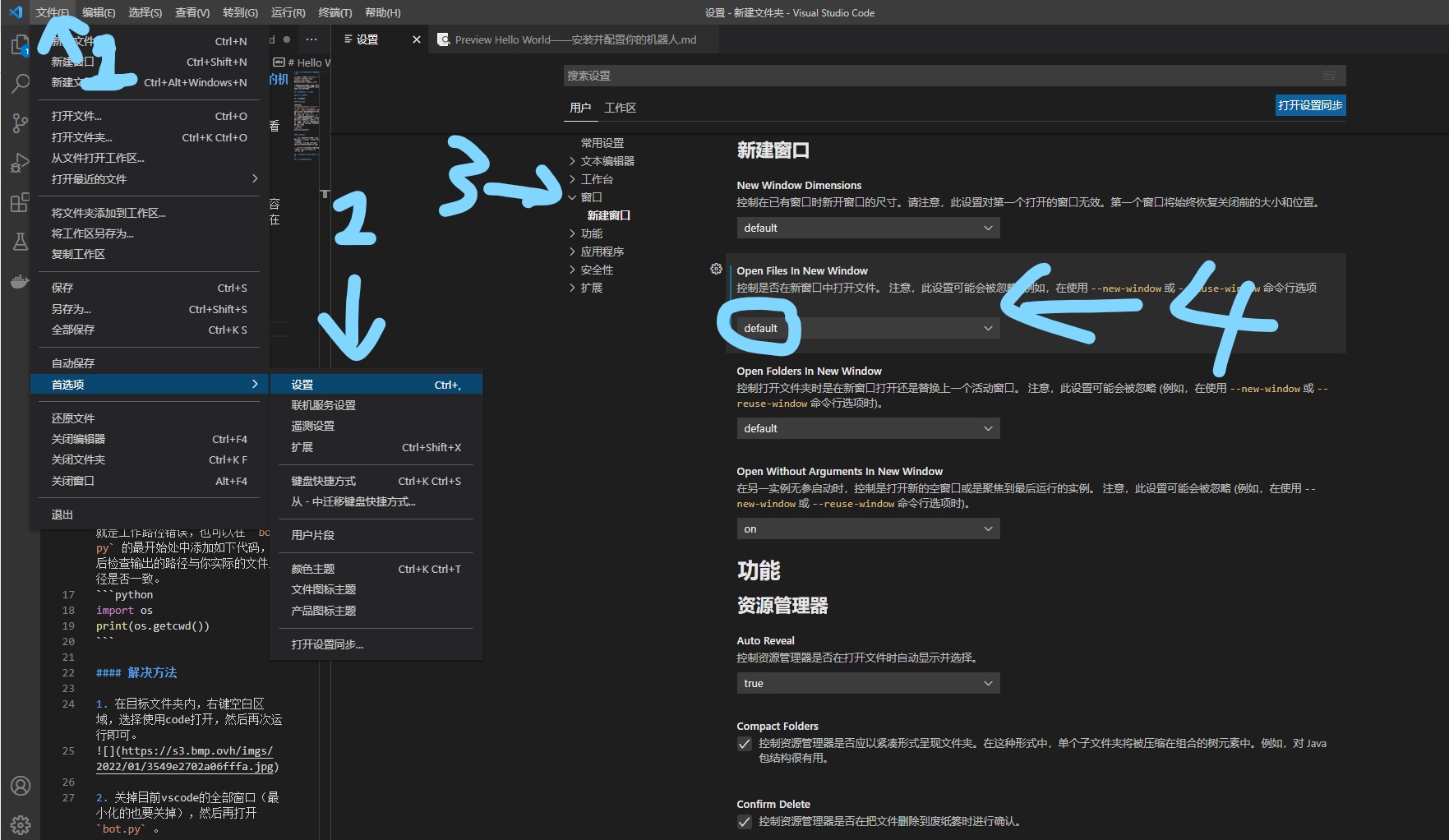
解决方法4(推荐)
若非开发插件或调试插件,可以直接使用 nb run 命令开启。
解决方法5(强烈推荐)
在 bot.py 的 最开始 添加如下代码。
1 | import os |
这段代码可以提取bot.py所在的文件夹的位置,并且将工作路径改到该文件夹,相对于上述方法,此方法不仅可以跨平台,也适用于其他python脚本(不止nonebot可用)。
常见报错的解决方法
此节将会持续收录常见的报错以及其解决方法。
nonebot与gocqhttp无法建立连接
强烈推荐使用 nonebot-plugin-gocqhttp 插件来构建nonebot与gocq的连接。
项目仓库 https://github.com/mnixry/nonebot-plugin-gocqhttp
使用教程 https://www.bilibili.com/video/BV1xS4y1y7kp
由于nonebot未启动导致无法连接
这个就不细说了,自己去找仔细看文章开头的视频,看看哪步出错了,哪个该打开的窗口打不开。
端口号不一致
注:本小节中出现的“这里是端口号”处,均为一个端口号,也就是一个0-65535的数字,在复制粘贴的时候请务必把此处换成合法的端口号
这个错误在gocq端的报错和上个问题一致,均为:
1 | [WARNING]: 连接到反向WebSocket Universal服务器 ws://127.0.0.1:这里是端口号/onebot/v11/ws/ 时出现错误: dial tcp 127.0.0.1:这里是端口号: connectex: No connection could be made because the target machine actively refused it. |
与其不同的是,此时nonebot会有如下提示:
1 | [INFO] uvicorn | Uvicorn running on http://127.0.0.1:这里是另一个端口号 (Press CTRL+C to quit) |
上下文中的端口号并不一致,导致无法成功握手
解决方法就是修改 .env 中的端口号,与gocq的端口号一致即可(具体怎么改去看视频演示)
gocq中ws地址填写错误
注:本小节中出现的“这里是端口号”处,均为一个端口号,也就是一个0-65535的数字,在复制粘贴的时候请务必把此处换成合法的端口号
这个问题暂时较为常见(2022年初),因为nonebot2发布新版本(beta1)后,ws地址发生了改变,具体如下:
1 | #旧版 |
此问题导致的错误在gocq端的报错为:
1 | [WARNING]: 连接到反向WebSocket Universal服务器 ws://127.0.0.1:这里是端口号/cqhttp/ws/ 时出现错误: websocket: bad handshake |
此问题导致的错误在nb2端的报错为:
1 | [INFO] uvicorn | ('127.0.0.1', 3941) - "WebSocket /cqhttp/ws/" 403 |
解决办法是将gocq的 config.yml 文件中的旧版地址替换为新版地址,也就是将 cqhttp 替换为 onebot/v11 。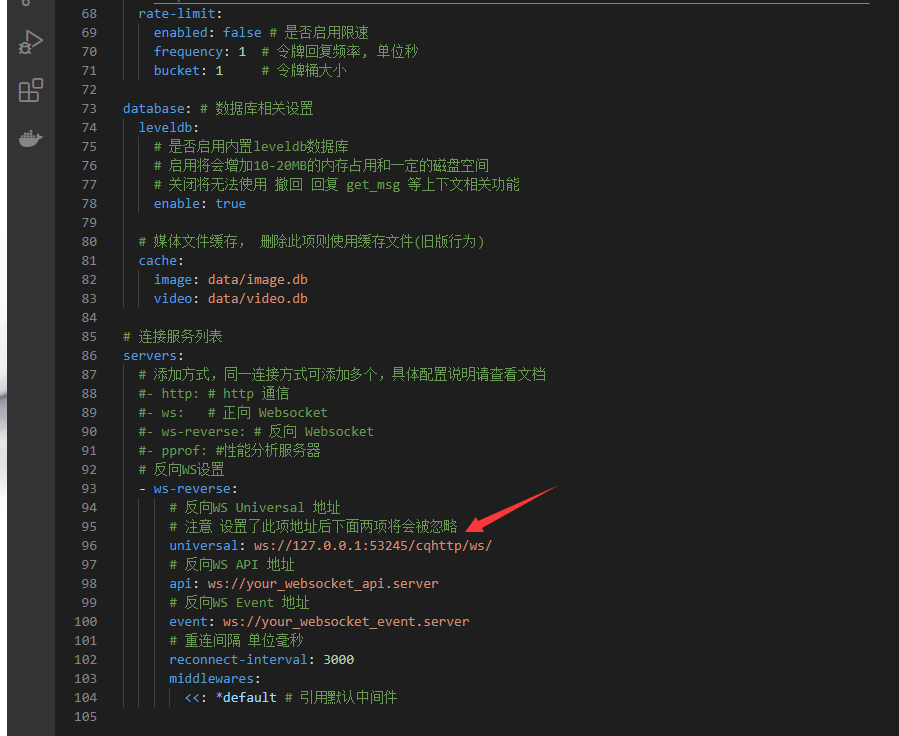
同时,造成该问题的也有可能是端口号冲突,在确保ws地址一致情况下,如还发生此问题,请更换一个较为不常见的端口号,例如10000-60000内的一个随机数,且避免23333、x8888、x0022这种具有特殊含义的数。
由于重复导入插件导致的报错
错误特征
通常在nonebot端输出如下报错 RuntimeError: Plugin already exists: nonebot_plugin_XXXXXX! Check your plugin name
这种错误一般情况是用 nb plugin install 命令后再次手动导入插件导致的,只需要去掉其中一个导入源即可。
解决方法
(较为推荐)打开bot.py,删除或注释掉
nonebot.load_from_toml("pyproject.toml"),然后手动配置需要导入的插件。打开bot.py,删除或注释掉
nonebot.load_plugin("nonebot_plugin_XXXXXX"),其中nonebot_plugin_XXXXXX是报错中提示的插件。
由于beta1版本升级导致的插件不兼容
错误特征
通常在nonebot端输出如下报错 ModuleNotFoundError: No module named 'nonebot.adapters.cqhttp',也可能产生其他的报错信息,不过此报错是最常见的。
解决方法
催作者更新适配(强烈推荐)
此方法是最优解,不多解释。
不过,记得使用正规渠道(例如github issue)进行合理友善的催更,而不要去骚扰作者。
对于弃坑或暂时无法进行适配的作者也要体谅与理解,有能力的话可以给源码进行pr,帮助作者进行适配。
根据版本差异手动适配
在无法催作者更新适配的情况下,可以根据视频中的方法进行简易修改,或参照 这个讨论 进行修改。
如果你修改成功了,可以尝试将修改后的代码提交给原作者进行更新哦。
账号风控
是企鹅针对第三方机器人的打压行为,为强推自家功能少得可怜而且根本没开放的机器人,以及遏制使用QQ机器人的黑灰产的的一种限制机器人行为的措施,目前呈加剧态势。
错误特征
在gocq端出现如下提示:[WARNING]: 群消息发送失败: 账号可能被风控.
解决办法
收购企鹅(强烈推荐)
你收购企鹅之后,自然就不会有人来风控和冻结你的QQ号了,还能在家躺着赚钱,岂不美哉。
挂一会儿试试
万一企鹅大发慈悲给你解除风控了呢
企业账号
企业账号是不会风控的,就是开通费有亿点点贵。
换个号
换个qq号吧,就当续命了